So erhalten Sie Schlafenszeit-Benachrichtigungen basierend auf der Zeit, zu der Sie aufwachen müssen

So erhalten Sie Schlafenszeit-Benachrichtigungen basierend auf der Zeit, zu der Sie aufwachen müssen
Haben Sie schon einmal ein Dokument oder eine Textdatei mit überflüssigen Zeichen erhalten? Enthält der Text viele Sternchen, Bindestriche, Leerzeichen usw.? Wenn all dies zutrifft, sind Sie hier richtig.
Text Cleanser ist ein kostenloses Dienstprogramm, das hervorragende Arbeit beim Bereinigen von Textdateien leistet. Die meisten Textdateien enthalten am Anfang jeder Zeile unbrauchbare Zeichen. Genau dafür wurde die App entwickelt: zum Bereinigen solcher unerwünschten Zeichen.
Es kann verschiedene Zeichen vom Anfang jeder Zeile entfernen und auch benutzerdefinierten Text oder Zeichen an beliebiger Stelle im Text entfernen. Wie Sie im Screenshot unten sehen können, wurden alle Zeichen sofort entfernt.
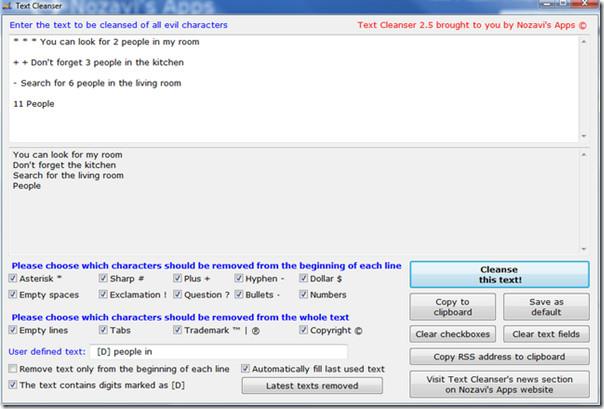
Die generierte Ausgabe kann mit einem Klick in die Zwischenablage kopiert werden. Außerdem können Leerzeilen, Tabulatoren, Marken- und Copyright-Zeichen aus dem Text entfernt werden. Bei genauer Betrachtung des Screenshots fällt auf, dass die Ausgabe das Schlüsselwort „people in“ neben den Zahlen nicht enthält. Dies liegt an dem benutzerdefinierten Wert.
Es funktioniert unter Windows XP, Windows Vista, Windows Server 2003/2008 und Windows 7.
So erhalten Sie Schlafenszeit-Benachrichtigungen basierend auf der Zeit, zu der Sie aufwachen müssen
So schalten Sie Ihren Computer über Ihr Telefon aus
Windows Update arbeitet grundsätzlich in Verbindung mit der Registrierung und verschiedenen DLL-, OCX- und AX-Dateien. Falls diese Dateien beschädigt werden, sind die meisten Funktionen von
Neue Systemschutz-Suiten schießen in letzter Zeit wie Pilze aus dem Boden, alle bringen eine weitere Antiviren-/Spam-Erkennungslösung mit sich, und wenn Sie Glück haben
Erfahren Sie, wie Sie Bluetooth unter Windows 10/11 aktivieren. Bluetooth muss aktiviert sein, damit Ihre Bluetooth-Geräte ordnungsgemäß funktionieren. Keine Sorge, es ist ganz einfach!
Zuvor haben wir NitroPDF getestet, einen netten PDF-Reader, der es dem Benutzer auch ermöglicht, Dokumente in PDF-Dateien zu konvertieren, mit Optionen wie Zusammenführen und Aufteilen der PDF
Haben Sie schon einmal ein Dokument oder eine Textdatei mit redundanten, unbrauchbaren Zeichen erhalten? Enthält der Text viele Sternchen, Bindestriche, Leerzeichen usw.?
So viele Leute haben nach dem kleinen rechteckigen Google-Symbol neben Windows 7 Start Orb auf meiner Taskleiste gefragt, dass ich mich endlich entschlossen habe, dies zu veröffentlichen
uTorrent ist mit Abstand der beliebteste Desktop-Client zum Herunterladen von Torrents. Obwohl es bei mir unter Windows 7 einwandfrei funktioniert, haben einige Leute
Jeder muss bei der Arbeit am Computer häufig Pausen einlegen. Wenn Sie keine Pausen machen, besteht eine große Chance, dass Ihre Augen aufspringen (okay, nicht aufspringen).







